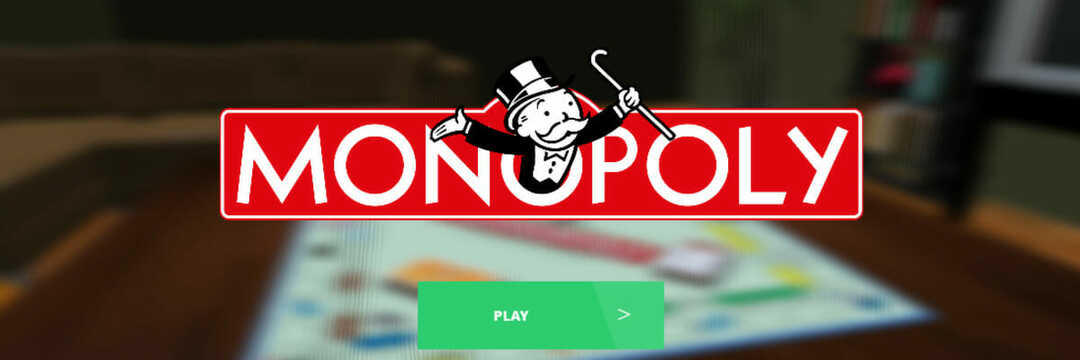- Roblox je MMO igra v peskovniku, kjer lahko igralci uživajo v bogati zbirki arkadnih mini iger, gradnji sveta in scenarijih po meri.
- V času, ko ni bilo več, je Roblox zbral kar nekaj naslednjega, zahvaljujoč svobodi, ki jo ponuja svojim igralcem, da si ustvarijo svoj svet. Tako kot pri vseh igrah ima tudi Roblox nekaj težav. Danes iščemo, kako jih popraviti.
- Obožujete spletne igre? Tudi mi! In zaradi tega to temo pogosto pokrivamo. Če imate težave z drugimi spletnimi igrami, pojdite na našo namenska stran kjer razpravljamo o najbolj priljubljenih spletnih naslovih.
- Za večjo pokritost z Robloxom smo ustvarili a stran, posvečena temu kjer lahko najdete najnovejše novice in vodnike. Ne pozabite preveriti!

Ta programska oprema bo popravila pogoste napake računalnika, vas zaščitila pred izgubo datotek, zlonamerno programsko opremo, okvaro strojne opreme in optimizirala vaš računalnik za največjo zmogljivost. Zdaj odpravite težave z računalnikom in odstranite viruse v treh preprostih korakih:
- Prenesite orodje za popravilo računalnika Restoro ki je priložen patentiranim tehnologijam (patent na voljo tukaj).
- Kliknite Zaženite optično branje najti težave s sistemom Windows, ki bi lahko povzročale težave z računalnikom.
- Kliknite Popravi vse za odpravljanje težav, ki vplivajo na varnost in delovanje vašega računalnika
- Restoro je prenesel 0 bralci ta mesec.
Roblox je množična igra za več igralcev, podobna Minecraft, vendar so nekateri uporabniki Robloxa poročali o določenih težavah z Windows 10. Katere so pogoste težave z Robloxom in kako jih odpraviti v sistemu Windows 10?
Kako lahko rešim težave z Robloxom v sistemu Windows 10?
- Poskrbite, da je vaš Windows 10 posodobljen
- Prepričajte se, da lahko Roblox teče
- Ponastavite internetne možnosti
- Preverite varnostne nastavitve brskalnika
- Prepričajte se, da so vrata odprta
- Preverite nastavitve strežnika proxy
- Prepričajte se, da sta čas in datum pravilna
- Izbrišite začasne internetne datoteke in piškotke
- Onemogoči vtičnike brskalnika
- Spremenite raven grafike
- Začasno onemogočite protivirusni / požarni zid
- Zaženite skeniranje SFC
- Znova namestite igro
1. Poskrbite, da je vaš Windows 10 posodobljen

- Odprto Nastavitve> Posodobitev in varnost.
- Na levi plošči izberite Windows Update in se prepričajte, da so bile prenesene vse posodobitve in nameščen.

- Ko so nameščene vse posodobitve, poskusite znova zagnati Roblox.
Če imate težave z odpiranjem aplikacije Nastavitev, si oglejteTa članek rešiti težavo.
Imate težave s posodabljanjem sistema Windows? Oglejte si ta priročnik, ki vam bo pomagal hitro jih rešiti.
2. Prepričajte se, da lahko Roblox teče
Nekateri uporabniki so poročali o težavah z Roblox in Chrome, in če želite to popraviti, se morate prepričati, da je Roblox dovoljeno teči. Če želite to narediti, sledite tem navodilom:
- Prenesi Roblox in zaženite svoj nastaviti mapa.
- Po igra je nameščen, poskusite ga zagnati.
- Morali bi dobiti okno s sporočilom “Zahteva za zunanji protokol”. Preveri Zapomnite si mojo izbiro za vse tovrstne povezave in kliknite Zagon aplikacije.

Če ste kliknili Delati nič po naključju in tega sporočila ne boste prejeli, morda boste morali znova namestite Roblox v računalniku.
Če se težava ponovi, boste morda želeli zagnati Roblox v drugem brskalniku. Poleg tega se prepričajte, da je vaš trenutni brskalnik posodobljen.
Roblox ne bo deloval v brskalniku Google Chrome? Oglejte si to podroben vodnik da problem izgine.
Iščete brezhibno izkušnjo Robloxa? Tu so najboljši brskalniki za predvajanje Robloxa v sistemu Windows 10.
3. Ponastavite internetne možnosti

- V Iskalna vrstica tip Internetne možnosti, in kliknite Internetne možnosti s seznama rezultatov.
- Pomaknite se do Napredno zavihek.

- Kliknite Ponastaviti .
- Zaprite vse brskalnike in poskusite znova zagnati Roblox.
Večina uporabnikov ne ve, kaj storiti, ko izgine iskalno polje sistema Windows. PreberiteTa članek da se naučite, kako ga lahko dobite nazaj v samo nekaj korakih.
4. Preverite varnostne nastavitve brskalnika

- Odprto Internetne možnosti in pojdi na Varnost zavihek.
- Če je varnostni drsnik nastavljen na Visoko, boste morda želeli znižati na drugo vrednost.
- Kliknite Prijavite se in v redu da shranite spremembe.
Poleg tega lahko Roblox dodate na seznam zaupanja vrednih spletnih mest, tako da sledite tem korakom:
- Pojdi do Internetne možnosti> zavihek Varnost.
- Kliknite Zaupanja vredna spletna mesta in kliknite Spletna mesta .

- Zdaj vstopi http://www.roblox.com v Dodajte to spletno mesto coni polje.
- Počistite polje Zahtevaj potrditveno polje strežnika.
- Kliknite Dodaj, nato kliknite Zapri.

- Shranite spremembe, zaprite vse brskalnike, ki jih morda uporabljate, in poskusite znova zagnati Roblox.
Včasih se lahko srečate s tem spletnim mestom sporočilo brskalnika morda ne zaupa. Pripravili smo namenski vodnik za to situacijo.
5. Prepričajte se, da so vrata odprta
Roblox uporablja UDP 49152 - 65535 vrata, zato se prepričajte, da so ta vrata odprta v računalniku. Poleg tega. poskrbite, da bo vaš protivirusna programska oprema ali požarni zid ne blokira Robloxa.
Lahko celo začasno onemogočite protivirusni program / požarni zid da vidim, ali Roblox deluje.
Želite preveriti, ali požarni zid blokira Roblox ali določena vrata? Sledite preprostim korakom iz ta vodnik izvedeti.
Ne dovolite, da vam protivirusni program uniči igralne izkušnje. Če blokira Roblox, sledite tem navodilom, da ga enkrat popravite!
6. Preverite nastavitve strežnika proxy

- V Iskalna vrstica vnesite Change Proxy Settings in izberite Spremenite nastavitve proxyja s seznama rezultatov.
- Kdaj Nastavitve proxyja se odpre okno, se prepričajte, da Uporabite namestitveni skript in Uporabite proxy strežnik možnosti so nastavljene na izključeno.

- Shrani spremembe.
Proxyja včasih ni mogoče onemogočiti, ne glede na to, kaj počnete. Za takšno priložnost smo pripravili preprost vodnik.
7. Prepričajte se, da sta čas in datum pravilna
- Kliknite uro v spodaj desnovogal in izberite Nastavitve datuma in ure.

- Kdaj Datum in čas se odpre okno, se prepričajte, da Nastavite čas samodejno in je vaš časovni pas pravilen.

8. Izbrišite začasne internetne datoteke in piškotke
Pokazali vam bomo, kako izbrisati Začasne internetne datoteke in piškotki v Google Chrome, vendar postopek je podobno za vse ostale sodobne brskalnike:
- Kliknite Ikona menija zgoraj desno.
- Izberite Več orodij> Počisti podatke brskanja.

- Izbriši podatke brskanja prikaže se okno. V Izbrišite naslednje predmete iz razdelku izberite začetek časa.
- Izberite Piškotki in drugi podatki o spletnih mestih in vtičnikih, Predpomnjene slike in datoteke in Podatki gostujočih aplikacij.

- Kliknite Izbriši podatke brskanja in znova zaženite brskalnik.
Če želite počistiti tudi podatke za samodejno izpolnjevanje, si oglejte to preprost članek to vam bo pomagalo narediti prav to.
9. Onemogoči vtičnike brskalnika
Zaženite sistemsko skeniranje, da odkrijete morebitne napake

Prenesite Restoro
Orodje za popravilo računalnika

Kliknite Zaženite optično branje najti težave s sistemom Windows.

Kliknite Popravi vse odpraviti težave s patentiranimi tehnologijami.
Zaženite optično branje računalnika z orodjem za popravilo Restoro in poiščite napake, ki povzročajo varnostne težave in upočasnitve. Po končanem pregledovanju bo popravilo poškodovane datoteke nadomestilo s svežimi datotekami in komponentami sistema Windows.
Nekateri vtičniki brskalnika, kot je AdBlock lahko včasih povzroči težave z Robloxom, zato je priporočljivo, da jih onemogočite. Če želite to narediti v Google Chrome, sledite tem navodilom:
- Kliknite Gumb menija v zgornjem desnem kotu in izberite Več orodij> Razširitve.
- Onemogoči vse razširitve, znova zaženite brskalnik in poskusite znova zagnati Roblox.
Pokazali smo vam, kako onemogočite razširitve v brskalniku Google Chrome, vendar je ta postopek tak podobno za vse sodobne brskalnike.
10. Spremenite raven grafike
Odprite meni z igrami in grafično raven nastavite na nižjo. Če je Grafični način nastavljen na Samodejno, ga spremenite v Ročni, da boste lahko izvedli potrebne spremembe.
Nastavitve grafike lahko spremenite tudi v studiu Roblox. Zaženite Studio, pojdite na Orodja> Nastavitve in izberite Ustvarjanje. Odprite nastavitve QualityLevel in ročno nastavite raven grafike.
Ta rešitev je uporabna za igralci, ki imajo v lasti manj zmogljivo strojno opremo saj zmanjšuje obremenitev računalnika. Vendar ne pozabite, da nižja grafika zmanjša tudi kakovost slike.
Če želite izboljšati svojo igralno izkušnjo, onemogočite te storitve, da bo vse teklo bolj gladko.
11. Začasno onemogočite protivirusni / požarni zid
Včasih lahko vaš protivirusni ali požarni zid blokira dostop Robloxu. Poskusite onemogočiti protivirusno programsko opremo in internetni požarni zid, še posebej, če igre ne morete zagnati ali se ji pridružiti.
Če lahko do igre dostopate po izklopu protivirusnega programa in požarnega zidu, ste prepoznali krivca. Zdaj morate igro dodati na seznam izjem.
- Pojdite na Start> vtipkajte »požarni zid«> dvakrat kliknite prvi rezultat
- Pomaknite se do možnosti »Dovoli aplikacijo ali funkcijo prek požarnega zidu Windows«

- Roblox dodajte na seznam izjem.
- Zdaj storite enako na svojem protivirusnem uporabniškem vmesniku in dodajte Roblox na svoj seznam dovoljenih.
12. Zaženite skeniranje SFC
Poškodovani ali manjkajoči ključi registra vam lahko tudi prepreči zagon Robloxa ali celo sesutje igre. Svoj register lahko popravite do z namenskim orodjem, na primer CCleaner ali izvajanje preverjanja poškodovanosti sistemskih datotek.
Opomba: Varnostno kopirajte svoj register preden ga popravite ali popravite. Če gre kaj narobe, lahko vedno obnovite delujočo različico sistema Windows.
Evo, kako zagnati SFC skeniranje:
1. Pojdite na Start> tip cmd > z desno miškino tipko Ukazni poziv > izberite Zaženi kot skrbnik

2. Zdaj vnesite sfc / scannow ukaz

3. Počakajte, da se postopek optičnega branja konča, in nato znova zaženite računalnik. Vse poškodovane datoteke bodo nadomeščene ob ponovnem zagonu.
Če imate težave z dostopom do ukaznega poziva kot skrbnik, si ga raje podrobneje oglejteta vodnik.
ukaz scannow se je ustavil, preden je postopek končan? Ne skrbite, za vas imamo enostavno rešitev.
13. Znova namestite igro
No, če nič ni uspelo, poskusite znova namestiti igro kot skrajno možnost. Vemo, da želite storiti vse, da se temu koraku izognete, toda včasih je treba popolnoma odstraniti in znova namestiti Roblox.
Če želite biti prepričani, da je bila igra pred novo vnovično namestitvijo popolnoma odstranjena iz računalnika, uporabite odstranjevalec. Preveri ta seznam z našimi najboljšimi izbori.
Kot lahko vidite, obstaja veliko načinov za odpravljanje težav z Robloxom v sistemu Windows 10, večina težav z Robloxom pa je povezanih z vašim brskalnik, zato jih je enostavno popraviti.
Če imate še kakšen predlog ali vprašanje, ga ne oklevajte pustiti v spodnjem oddelku za komentarje in vsekakor si ga bomo ogledali.
 Še vedno imate težave?Popravite jih s tem orodjem:
Še vedno imate težave?Popravite jih s tem orodjem:
- Prenesite to orodje za popravilo računalnika ocenjeno z odlično na TrustPilot.com (prenos se začne na tej strani).
- Kliknite Zaženite optično branje najti težave s sistemom Windows, ki bi lahko povzročale težave z računalnikom.
- Kliknite Popravi vse odpraviti težave s patentiranimi tehnologijami (Ekskluzivni popust za naše bralce).
Restoro je prenesel 0 bralci ta mesec.
Pogosto zastavljena vprašanja
Da, Roblox je lahko prenesete iz Microsoftove trgovine.
Če imate težave z Robloxom v računalniku z operacijskim sistemom Windows 10, lahko aplikacijo ponastavite kot je razloženo v našem vodniku za odpravljanje najpogostejših težav z Robloxom.
Da, Roblox je brezplačna aplikacija, ki jo lahko prenesete iz Microsoftove trgovine, vendar temu pravimo freemium igra, kjer lahko uporabniki kupujejo v aplikacijah in jih dejansko porabijo za denar.
Včasih lahko Roblox naleti na napake, ki mu preprečujejo delovanje. Pripravili smo vodnik kako jih popraviti. Če menite, da bi lahko naleteli na druge težave, lahko Roblox zaženete v navideznem računalniku ali v Windows Sandbox.
![Prišlo je do težave z vašo zahtevo v Robloxu [rešeno]](/f/b1d8fe885df30a9ed9ab2d13c81dbbd5.jpg?width=300&height=460)